Facebook est le plus grand site web de médias sociaux au monde. Il héberge des millions de photos, de vidéos et de messages sur son réseau. Il n'est donc pas surprenant qu'une personne envisage d'en supprimer quelques-uns. Apprendre à supprimer des photos sur Facebook est très utile pour les utilisateurs, car ils peuvent les effacer de leur timeline et des fils d'actualité des autres utilisateurs.
Les gens peuvent se débarrasser de leurs photos sur ce site web pour des raisons telles que postuler à un nouvel emploi ou mettre fin à une relation. Quel que soit le motif, cet article fournit des informations sur la manière de supprimer des photos sur le site web en 2023.
Table des matières
- Supprimer des images sur Android et iOS
- Supprimer des photos sur le Web mobile
- Comment retirer une image d'affichage
- Comment se débarrasser d'une photo de couverture
- Masquer des images sur une ligne de temps et supprimer des étiquettes de photos
- Comment récupérer vos photos
- Questions fréquemment posées
- Conclusion
Comment supprimer des photos de Facebook à l'aide d'une application mobile ?

Il y a plusieurs raisons pour lesquelles une personne peut vouloir savoir comment supprimer des photos de Facebook. Tout ce dont elle a besoin, c'est d'un appareil mobile doté d'une connexion internet. En quelques étapes seulement, il est possible de supprimer rapidement et en masse ses photos grâce à l'application.
Suppression d'une seule photo
La suppression d'une seule photo du site web est très simple. Le processus peut se faire en quelques étapes et en un rien de temps.
Voici comment supprimer rapidement une photo :
- Ouvrez Facebook sur un appareil mobile.
- Appuyez sur le bouton du profil. Il se trouve en bas de la page.
- Faites défiler vers le bas et appuyez sur l'onglet "Photos".
- Cliquez ensuite sur "Uploads" en haut de la page.
- Sélectionnez l'image à supprimer.
- Dans le coin supérieur, appuyez sur l'icône à trois points.
- Choisissez supprimer la photo dans la liste déroulante.
Suppression en masse de photos et d'albums
Malheureusement, Facebook ne dispose pas d'un mécanisme permettant d'effacer de nombreuses images à la fois. Cela ne signifie pas qu'il est impossible de supprimer des photos en masse. Avec quelques astuces, une personne peut facilement supprimer plusieurs photos.
Voici comment se débarrasser d'un album :
- Connectez-vous à l'application.
- Cliquez sur l'icône de profil et descendez jusqu'à l'onglet Photo.
- Dans le coin supérieur droit de cette page, sélectionnez Albums.
- Cliquez sur le bouton à trois points en haut à droite de l'écran.
- Sélectionnez ensuite "Supprimer".
Voici comment supprimer des photos en masse :
- Se connecter au site.
- Appuyez sur l'icône à trois lignes en bas de l'appareil et accédez au profil.
- Faites défiler vers le bas jusqu'à l'onglet des images et créez un nouvel album.
- Déplacez-y toutes les photos non désirées.
- Ensuite, il faut le jeter.
Comment supprimer des photos de Facebook sur le Web
Apprendre à supprimer des photos sur Facebook en utilisant le site web est assez similaire à l'utilisation du web mobile. Une personne peut rapidement supprimer les photos qui ont été téléchargées sur la plateforme. Toutefois, le processus de suppression des photos sur les ordinateurs n'est pas le même que pour les versions mobiles.
Suppression d'une seule photographie
Il est facile de naviguer dans le navigateur web pour savoir comment supprimer des photos sur Facebook. C'est plus simple que d'utiliser un appareil mobile, car cela évite d'ouvrir plusieurs pages pour accéder à une seule photo.
Voici les meilleures façons pour un utilisateur de le faire :
- Allez sur le profil Facebook et sélectionnez l'onglet "Photos". La liste de toutes les photos qu'une personne a téléchargées s'affichera.
- Passez la souris sur l'image choisie et une icône de crayon apparaîtra dans l'aperçu de l'image.
- Appuyez sur le bouton puis sur le menu déroulant. Sélectionnez "Supprimer cette photo".
- Une personne peut également utiliser l'option "Supprimer le tag" dans la liste déroulante pour se détacher des autres photos plutôt que de les supprimer.
Un moyen plus court de se débarrasser des photos individuelles :
- Ouvrez n'importe quelle image sur le site web de bureau et passez la souris dessus. Plusieurs commandes apparaissent en bas de l'image.
- Appuyez sur "Options" et choisissez "Supprimer la photo".
- Sélectionnez ensuite "confirmer".
Suppression en masse de photos et d'albums
Même avec le site web, les gens ne peuvent pas effacer leurs photos en masse. Ces photos peuvent être jetées une à une ou regroupées dans un album. Comme sur Android et iOS, une nouvelle collection devra être créée à cet effet.
Comment supprimer un album :
- Se connecter au site.
- Cliquez sur l'icône du profil et descendez jusqu'à Photos.
- Ouvrez ensuite l'onglet Albums de la page. Il affichera une liste de tous les albums téléchargés.
- Recherche d'un album personnel.
- Tapez sur les trois points en bas à droite de l'écran.
- Choisissez l'option "Supprimer".
- Là encore, il est possible de l'effacer en cliquant sur "Édition" puis sur "Corbeille".
Comment supprimer des photos en masse :
- Créer un nouvel album.
- Passez la souris sur les images indésirables.
- Appuyez sur "Modifier". Il se trouve dans le coin supérieur droit de l'image.
- Sélectionnez "Déplacer vers un autre album".
- Cliquez sur l'icône de l'engrenage et appuyez sur "Supprimer". Cette opération supprimera toutes les images du dossier nouvellement créé.
Cela effacera immédiatement toutes les photos d'un seul coup. Sur le site web, seuls les albums créés par un utilisateur sont accessibles avec cette méthode.
Comment supprimer des photos Facebook sur le Web mobile
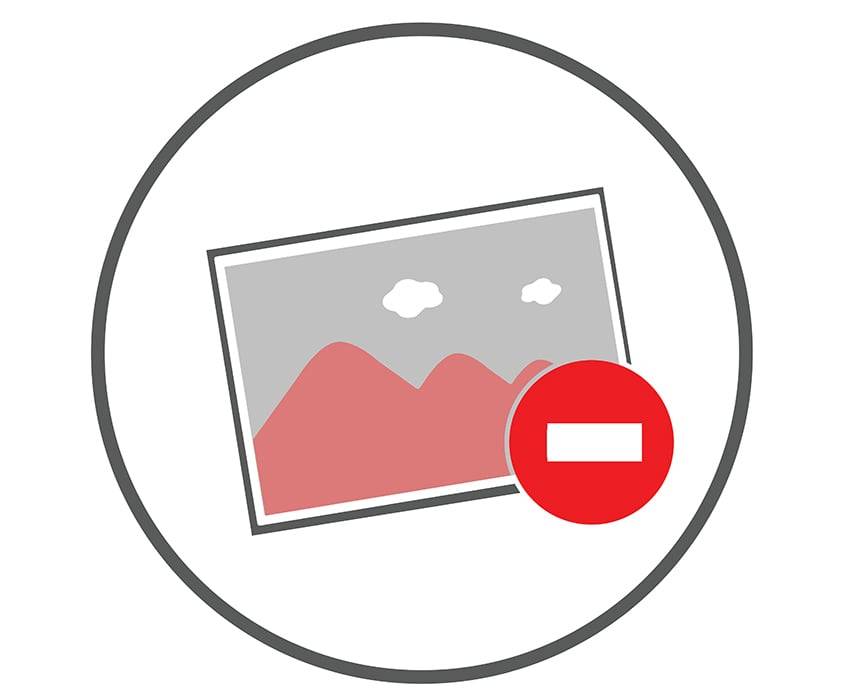
Cette technique s'adresse aux personnes qui n'ont pas l'application sur leur appareil. Elle ne diffère pas de l'utilisation de l'application, mais elle est plus délicate pour la suppression des photos. C'est pourquoi ce tutoriel montrera aux utilisateurs comment supprimer des photos Facebook à l'aide d'un navigateur web mobile.
Suppression individuelle des photos
Le site web mobile est plus lent et plus désorganisé que l'application mobile et le site web de bureau. La plupart du temps, les widgets y sont serrés et plus petits que sur les autres plateformes. Il n'est donc pas surprenant qu'une personne ait du mal à s'y retrouver.
Voici la meilleure façon de supprimer des photos individuelles avec le web mobile :
- Dans le navigateur mobile, connectez-vous au site.
- Si vous n'êtes pas connecté, entrez l'adresse électronique et le mot de passe avant de continuer.
- Allez sur le profil et faites défiler vers le bas.
- Cliquez sur l'option "Voir toutes les photos".
- Ouvrez l'image indésirable.
- Choisissez ensuite l'hyperlien "Plus d'options" situé sous l'image.
- Cliquez sur "Supprimer la photo" et confirmez le processus.
Suppression en masse d'images et d'albums
Un utilisateur ne peut supprimer que les photos et les albums qu'il a créés et publiés individuellement. Le réseau social n'offre pas la possibilité de sélectionner plusieurs photos et de les supprimer en une seule fois. En outre, il est plus difficile de naviguer sur le site à partir d'un téléphone portable.
Vous trouverez ci-dessous les étapes à suivre :
- Ouvrez le profil sur le site web.
- Faites défiler vers le bas et appuyez sur le bouton "Voir toutes les photos".
- Cela affichera une partie des albums avec une option pour les voir tous. Cliquez sur "Afficher tout" pour tout voir.
- Sélectionnez le portefeuille indésirable. Après le chargement, un menu à trois points apparaît dans le coin droit de la page.
- Sélectionnez "Modifier".
- Choisissez "Supprimer".
Des moyens simples pour supprimer l'image de profil
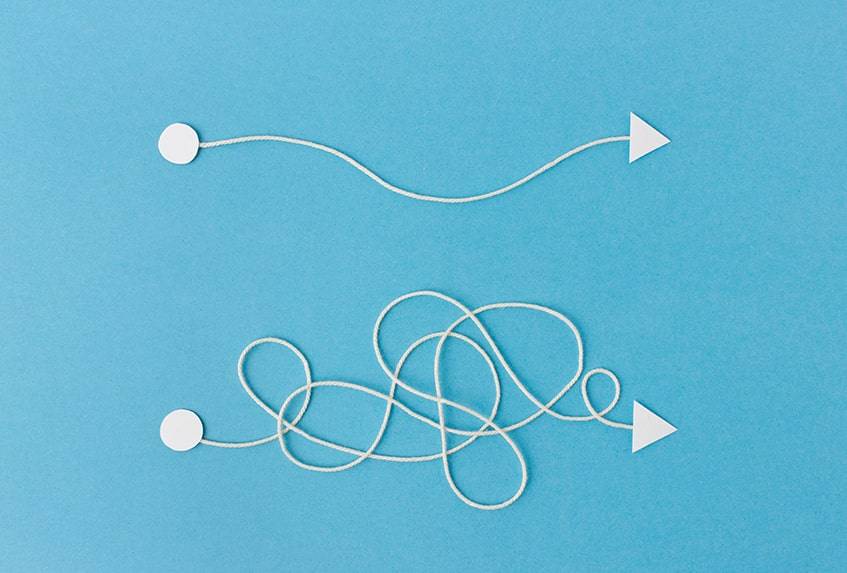
Une photo de profil est une chose qu'un utilisateur doit toujours avoir pour permettre à ses amis et à sa famille de le trouver sur l'application. Elle sert de première impression aux contacts qui recherchent leur compte. Désormais, si une personne estime que sa photo est ancienne, Facebook lui offre la possibilité de la supprimer immédiatement.
Voici comment supprimer la photo de profil :
- Connectez-vous à l'application.
- Pour les utilisateurs d'Android, cliquez sur les trois lignes horizontales dans le coin supérieur droit de l'écran.
- Pour les utilisateurs d'iOS, appuyez sur les trois lignes horizontales en bas à droite de la page. Cela ouvrira le menu de navigation.
- Appuyez sur le nom dans le menu supérieur.
- Faites défiler vers le bas et ouvrez l'onglet Photos. Il se trouve sous les informations de profil dans l'interface Android. Pour l'application iPhone, il se trouve à côté de "Gérer les messages".
- Appuyez sur l'onglet "Albums".
- Choisissez l'album de photos de profil. Il affichera les photos récentes et anciennes.
- Sélectionnez l'image indésirable.
- Cliquez sur l'icône à trois points en haut à droite. Un menu déroulant avec de nombreuses options apparaît.
- Choisissez "Supprimer la photo" dans le menu.
Marche à suivre pour supprimer l'image de couverture
L'image de couverture sert de toile de fond à la photo de profil. Il s'agit d'une grande bannière graphique qui présente l'entreprise d'une personne à d'autres contacts. Pour de multiples raisons, un utilisateur peut souhaiter la mettre à la corbeille.
Le processus est similaire à celui de la suppression des images de profil.
Les étapes sont disponibles ci-dessous.
- Se connecter à l'application.
- Pour les utilisateurs d'Android, sélectionnez les trois lignes horizontales dans le coin supérieur droit de l'écran.
- Pour iOS, touchez les trois lignes horizontales en bas à droite de l'écran.
- Appuyez sur le nom affiché à l'écran. Le profil de l'utilisateur s'ouvre.
- Faites défiler la page jusqu'à l'onglet "Photos". Il se trouve sous le bouton "Gérer les messages".
- Ouvrez l'onglet "Albums".
- Choisissez la photo de couverture.
- Sélectionnez l'image.
- Appuyez sur l'icône des trois points verticaux dans le coin supérieur droit de l'écran. Un menu déroulant avec de nombreuses options s'affiche.
- Choisissez "Supprimer la photo".
Étapes à suivre pour masquer les photos sur la timeline et supprimer les balises

De nombreuses personnes s'inquiètent de leur sécurité en ligne. Diverses cyberattaques pourraient même progresser en 2023. Il n'est donc pas nouveau que certains utilisateurs préfèrent cacher les images de leur timeline. Facebook propose une fonction qui permet aux utilisateurs de protéger leurs photos sans problème.
Si des personnes sont associées à une photo qu'elles n'aiment pas, elles peuvent utiliser efficacement l'option de suppression des balises pour s'en exclure. La suppression des balises d'une image ne supprime pas les photos de Facebook. Cependant, elle ne s'affichera pas dans le fil d'actualité de l'utilisateur.
Comment masquer les instantanés sur la timeline
Étapes à suivre pour masquer des photos sur la ligne de temps :
- Appuyez sur les trois lignes horizontales de l'application. Elle se trouve en bas de l'écran sur un iPhone et en haut sur Android.
- Appuyez sur le nom de la page d'accueil.
- Faites défiler le flux et trouvez l'image à masquer.
- Après l'avoir trouvée, il y aura trois points à côté de l'image. Cliquez dessus.
- Sélectionnez "Masquer de la ligne de temps".
- Sélectionnez ensuite "cacher" lorsque vous y êtes invité.
Une méthode plus courte pour masquer les instantanés de la ligne de temps :
- Allez dans l'onglet "Albums".
- Choisissez n'importe quelle image.
- Cliquez sur les trois points situés dans le coin droit de l'appareil.
- Sélectionnez "Modifier la confidentialité des messages".
- Cliquez sur "Seulement moi".
Comment exclure un utilisateur des balises
Une personne peut être fatiguée de recevoir des tags non sollicités de la part d'amis et de collègues sur le site web. Avec le temps, un trop grand nombre de tags peut devenir ennuyeux et offensant. C'est pourquoi de nombreuses personnes se demandent s'il existe un moyen d'y mettre fin. Bien entendu, cette activité peut être contrôlée.
Voici comment les gens peuvent se détacher de leurs photos :
- Recherchez dans le fil d'actualité de l'utilisateur les images comportant un tag.
- Tapez sur les trois points situés à côté.
- Dans le menu, sélectionnez "Supprimer la balise".
- Appuyez sur le bouton OK dans la boîte de dialogue de confirmation.
Étapes simples pour récupérer des photos sur Facebook
Ce réseau social ne dispose pas d'un album "Corbeille" qui stocke les photos supprimées pour des raisons de confidentialité. En supprimant des photos de Facebook, les médias y seront perdus. En outre, un utilisateur peut vouloir créer un nouveau compte et ne pas perdre les médias sur le compte actuel.
Ces étapes permettent d'accéder facilement à toutes les images supprimées :
- Se connecter à un compte.
- Touchez les trois lignes horizontales en bas ou en haut de l'écran.
- Naviguez jusqu'à "Paramètres et confidentialité".
- Appuyez sur "Settings" dans le menu contextuel.
- Pour Android, dans le coin gauche, choisissez l'onglet "Vos informations".
- Choisissez "Télécharger vos informations".
- Pour iOS, il suffit de faire défiler la page jusqu'à "Vos informations". En dessous, il y a une option "Télécharger vos informations".
- Cliquez dessus et choisissez le format qui vous convient. Appuyez ensuite sur "Créer un fichier"
- Un message sera envoyé à l'utilisateur lorsque le fichier sera disponible au téléchargement.
- La récupération des données peut prendre un certain temps, en fonction de la date à laquelle une personne a rejoint le site.
- La taille dépend également de la quantité de contenu de l'utilisateur.
Questions fréquemment posées
Comment supprimer plusieurs albums sur Facebook ?
Tout comme les photos, les albums doivent être supprimés individuellement. Il n'existe pas de bouton permettant de les supprimer tous en même temps.
Voici un moyen rapide de s'en débarrasser :
- Touchez les lignes horizontales en bas ou en haut à droite.
- Cliquez ensuite sur le nom du compte.
- Faites défiler vers le bas et ouvrez Photos.
- Choisissez le dossier indésirable.
- Appuyez sur les trois points en haut à droite.
- Sélectionnez "Supprimer".
- Répétez ce processus avec les autres albums.
Comment supprimer des photos de Facebook
Dans certaines situations, une personne peut vouloir purger son compte de toutes ses photos. Il ne fait aucun doute que cette fonction restera d'actualité en 2023. Cependant, le site et d'autres réseaux sociaux comme Twitter ne proposent pas à leurs utilisateurs une option unique pour les supprimer toutes. Voici la marche à suivre pour supprimer des photos de Facebook.
Comment effacer toutes les photos du compte d'une personne :
- Tapez sur les trois lignes horizontales de la page d'accueil.
- Faites défiler vers le bas et cliquez sur "Paramètres et confidentialité".
- Appuyez sur "Paramètres"
- Sous cette rubrique, choisissez "Informations personnelles".
- Sélectionnez ensuite "Gérer le compte ".
- Appuyez sur "Désactiver le compte".
Comment se débarrasser de toutes les photos en utilisant des albums :
- Ouvrez l'onglet Albums. Il affichera une grille de tous les albums.
- Cliquez sur l'élément à supprimer.
- Sélectionnez les trois points en haut à droite.
- Dans la liste déroulante, appuyez sur Supprimer.
- Répétez cette méthode pour tous les autres albums.
Comment supprimer les images de Facebook ?
Si l'utilisateur suit les étapes indiquées, il lui sera facile de savoir comment supprimer les photos de Facebook. Il existe plusieurs façons d'effacer ces images, en fonction de l'appareil utilisé. Heureusement, aucune de ces méthodes n'est compliquée.
Comme indiqué précédemment, une personne ne peut pas effacer les images et les albums créés par le site. Désormais, si une personne publie une photo indésirable, elle peut facilement la supprimer. Les personnes peuvent également décider de signaler les images indésirables au site web plutôt que de les supprimer elles-mêmes.
Cet article vous a-t-il été utile ? N'hésitez pas à nous en faire part dans les commentaires ci-dessous.






Commentaires